Es posible crear un ángulo de desmoldeo de cara de arista fija o plano fijo, un ángulo de desmoldeo de línea de partición o un vaciado.
La operación Ángulo de desmoldeo permite aplicar una inclinación a las caras de la pieza para inclinar una superficie o para permitir extraer una pieza de un molde. El ángulo se define mediante la especificación de las caras, la dirección de desmoldeo, el ángulo y la arista fija o la superficie tangente. Se pueden crear tres tipos de ángulos de desmoldeo en Inventor: arista fija, plano fijo o línea de partición.
Para empezar, cree una pieza 3D con caras o aristas para dibujar.
Creación de ángulo de desmoldeo de cara de arista fija o plano fijo
En los siguientes pasos se detalla el uso de las opciones Arista fija o Plano fijo opciones en el comando Ángulo de desmoldeo. La tercera opción, Línea de partición, se describe en la siguiente sección.
- Haga clic en la ficha Modelo 3D
 panel Modificar
panel Modificar  Ángulo de desmoldeo
Ángulo de desmoldeo
 .
.
- En el cuadro de diálogo Ángulo de desmoldeo, seleccione uno de los siguientes tipos de ángulos de desmoldeo:
- Arista fija
 . Crea un desmoldeo en una o varias aristas fijas tangentes contiguas por cara. Tiene como resultado la creación de caras adicionales.
. Crea un desmoldeo en una o varias aristas fijas tangentes contiguas por cara. Tiene como resultado la creación de caras adicionales.
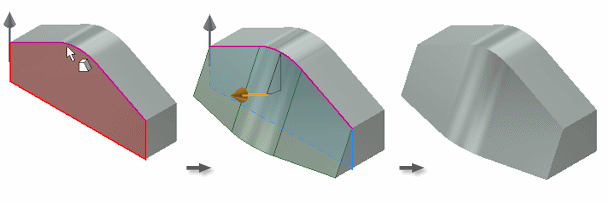
- Plano fijo
 . Crea un desmoldeo por un plano fijo. La cara plana de la pieza o el plano de trabajo determina las caras designadas a las que se aplica el desmoldeo. Dependiendo de la posición del plano fijo, el desmoldeo puede añadir y eliminar material.
En el siguiente ejemplo, la cara superior fija define una dirección de desmoldeo hacia arriba. Se efectúa el desmoldeo de todas las caras laterales y se añade material por debajo del plano fijo.
. Crea un desmoldeo por un plano fijo. La cara plana de la pieza o el plano de trabajo determina las caras designadas a las que se aplica el desmoldeo. Dependiendo de la posición del plano fijo, el desmoldeo puede añadir y eliminar material.
En el siguiente ejemplo, la cara superior fija define una dirección de desmoldeo hacia arriba. Se efectúa el desmoldeo de todas las caras laterales y se añade material por debajo del plano fijo.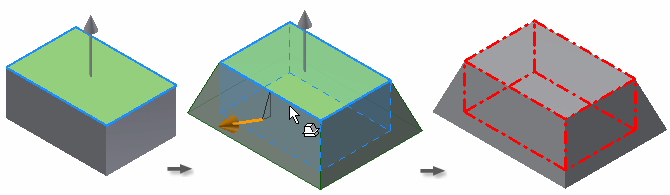 En otro ejemplo, un plano de trabajo es el plano fijo. El material se elimina en la dirección de desmoldeo por encima del plano fijo y se añade por debajo de él:
En otro ejemplo, un plano de trabajo es el plano fijo. El material se elimina en la dirección de desmoldeo por encima del plano fijo y se añade por debajo de él: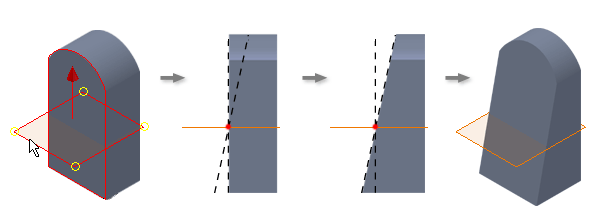
- Arista fija
- Defina la dirección de desmoldeo: desplace el cursor sobre una cara, un plano de trabajo, una arista o un eje, hasta que la flecha de dirección se alinee con la dirección de desmoldeo apropiada. A continuación, haga clic realizar la selección.
Consejo: Para cambiar la dirección de desmoldeo, haga clic en Cambiar dirección
 .
.
- Seleccione las caras a las que desee aplicar el desmoldeo. Al mover el cursor sobre una cara, este se resalta en un color y la arista fija, que corresponde a la intersección de la cara seleccionada y el plano fijo, se resalta en otro color. Para eliminar una cara o arista del conjunto de selección, pulse Ctrl y haga clic.
Nota: Si una cara es tangente a otras, se resaltarán todas las caras tangentes. Para seleccionar caras individuales, desactive la opción Cadena de caras automática.
- Especifique los valores del ángulo y la simetría:
- Ángulo de desmoldeo y Ángulo de desmoldeo 2. Definen el ángulo de desmoldeo. Especifique un ángulo positivo o negativo, o elija un método de cálculo de la lista.
- Un sentido
 . Añade desmoldeo en una única dirección. Disponible para tipos de arista fija o plano fijo.
. Añade desmoldeo en una única dirección. Disponible para tipos de arista fija o plano fijo.
- Simétrico
 . Añade desmoldeo por encima y por debajo del plano o la línea de partición. Utiliza el mismo valor de ángulo. Disponible para tipos de ángulos de desmoldeo de plano fijo y línea de partición.
. Añade desmoldeo por encima y por debajo del plano o la línea de partición. Utiliza el mismo valor de ángulo. Disponible para tipos de ángulos de desmoldeo de plano fijo y línea de partición.
- Asimétrico
 . Añade desmoldeo por encima y por debajo del plano o la línea de partición. Utiliza un valor de ángulo diferente para el desmoldeo superior e inferior. Disponible para tipos de ángulos de desmoldeo de plano fijo y línea de partición.
. Añade desmoldeo por encima y por debajo del plano o la línea de partición. Utiliza un valor de ángulo diferente para el desmoldeo superior e inferior. Disponible para tipos de ángulos de desmoldeo de plano fijo y línea de partición.
- Para mantener operaciones de fusión adyacentes, tales como empalmes, seleccione la opción Fusión automática. Para que las operaciones de fusión dejen de participar en el ángulo de desmoldeo, desactive la opción Fusión automática.
- Pulse Aceptar.
Creación de un ángulo de desmoldeo de línea de partición
La opción de ángulo de desmoldeo de línea de partición permite definir qué parte del grosor del modelo se debe conservar.
- En la cinta de opciones, pulse la ficha Modelo 3D
 panel Modificar
panel Modificar  Dibujo
Dibujo
 .
.
- Haga clic en el tipo de desmoldeo Línea de partición
 .
.
- Defina la
dirección de desmoldeo . Desplace el cursor sobre una cara, un plano de trabajo, una arista o un eje, hasta que la flecha de dirección se alinee con la dirección de desmoldeo apropiada. A continuación, haga clic realizar la selección.
Si fuera necesario, para cambiar la dirección de desmoldeo, haga clic en Invertir dirección de desmoldeo.
- Seleccione la herramienta de partición. La herramienta de partición puede ser un boceto, un plano o una superficie.
- Seleccione las caras a las que desee aplicar el desmoldeo. Al mover el cursor sobre una cara, esta se resalta en un color y la arista fija se resalta en otro color. Para eliminar una cara o arista del conjunto de selección, pulse Ctrl y haga clic.
Nota: Si una cara es tangente a otras, se resaltarán todas las caras tangentes. Para seleccionar caras individuales, desactive la opción Cadena de caras automática.
- Para mantener operaciones de fusión adyacentes, tales como empalmes, utilice la opción Fusión automática. Para que las operaciones de fusión dejen de participar en el ángulo de desmoldeo, desactive la opción Fusión automática.
- Introduzca el
ángulo de desmoldeo .
Haga clic en Aceptar para finalizar o siga los pasos restantes para definir aristas estáticas.
- Seleccione la opción Desplazar línea de partición en el cuadro de diálogo.
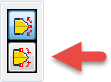
- Si lo desea, se puede activar el selector Aristas estáticas y seleccionar las aristas fijas individuales, o bien puede hacer clic en Seleccionar contorno para seleccionar varias aristas automáticamente.
Haga clic en Borrar todo para eliminar todas las aristas del conjunto de selección.
- Active una de las siguientes opciones:
- Ángulo de parte superior
- Ángulo de ambas partes
- Ángulo de parte inferior
- Si lo desea, se puede expandir el cuadro de diálogo y definir el ángulo de desmoldeo en Absoluto o Relativo.
- Pulse Aceptar.
 Mostrar cómo se utilizan las opciones Cadena de caras automática y Fusión automática con un ángulo de desmoldeo
Mostrar cómo se utilizan las opciones Cadena de caras automática y Fusión automática con un ángulo de desmoldeo
 Mostrar cómo se crea un ángulo de desmoldeo de plano fijo
Mostrar cómo se crea un ángulo de desmoldeo de plano fijo
Crear un vaciado
La operación Vaciado permite eliminar material del interior de una pieza, creando una cavidad hueca con paredes de un grosor determinado. Las caras seleccionadas se pueden eliminar para formar una apertura de vaciado.
- Haga clic en la ficha Modelo 3D
 panel Modificar
panel Modificar  Vaciado
Vaciado
 .
.
- Utilice el selector Eliminar caras de la ficha Vaciado del cuadro de diálogo Vaciado para seleccionar las caras que desea eliminar en la ventana gráfica. Las superficies de la pieza que no se han seleccionado para su eliminación se convierten en las paredes del vaciado.
- Para facilitar la selección, active o desactive la opción Cadena de caras automática.
Si se selecciona, la opción Cadena de caras automática permite la selección automática de varias caras tangentes continuas. Se selecciona por defecto. Desactive la casilla de verificación para permitir la selección de caras tangentes individuales.
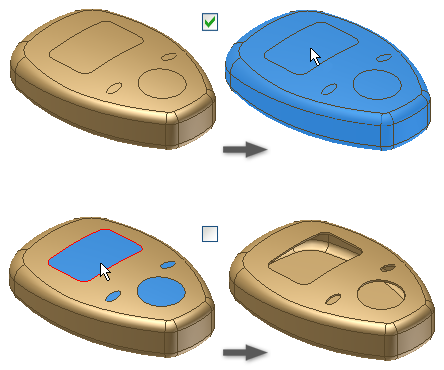
- Si está disponible en un archivo de pieza con varios cuerpos, seleccione Sólido y elija los sólidos participantes.
- Especifique la dirección del contorno de vaciado relativo a la cara de la pieza:
- Interior. Desfasa la pared del vaciado hacia el interior de la pieza. La pared externa de la pieza original se convierte en la pared externa del vaciado.
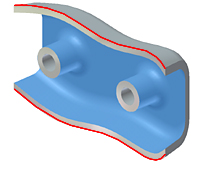
- Exterior. Desfasa la pared del vaciado hacia el exterior de la pieza. La pared externa de la pieza original pasa a ser la pared interna del vaciado.

- Ambos lados. Desfasa la pared del vaciado de forma equidistante hacia el interior y el exterior de la pieza. Añade la mitad del espesor de vaciado al espesor de la pieza.
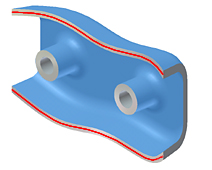
- Interior. Desfasa la pared del vaciado hacia el interior de la pieza. La pared externa de la pieza original se convierte en la pared externa del vaciado.
- Especifique el grosor del vaciado.
El grosor se aplica de manera uniforme a las paredes del vaciado. Para usar el valor del grosor en la tabla de parámetros, resáltelo en el cuadro y haga clic con el botón derecho para cortarlo, copiarlo, pegarlo o suprimirlo.
- (Opcional) Para cambiar el grosor de una cara de vaciado determinada, haga clic en Más
 y luego en una fila de la tabla Grosor de cara única, seleccione una o más caras y escriba un nuevo valor en la columna Grosor. Si es preciso, continúe cambiando el espesor de las caras.
Consejo: Para restablecer el grosor original de una cara de vaciado, suprima la fila.
y luego en una fila de la tabla Grosor de cara única, seleccione una o más caras y escriba un nuevo valor en la columna Grosor. Si es preciso, continúe cambiando el espesor de las caras.
Consejo: Para restablecer el grosor original de una cara de vaciado, suprima la fila. - (Opcional) Para cambiar el modo en que se calculan las soluciones aproximadas de vaciado, haga clic en la ficha Más y seleccione Permitir aproximación. A continuación, seleccione un tipo de desviación y una preferencia de cálculo:
- Permitir aproximación. Si no existe ninguna solución precisa, permite una desviación del espesor especificado durante el cálculo de la operación de vaciado. Una solución precisa crea un vaciado en el que cada punto de la superficie original tiene un punto correspondiente en la superficie de vaciado. La distancia entre estos dos puntos coincide con el espesor especificado.
- Media. La desviación se divide para quedar tanto por encima como por debajo del grosor especificado.
- Nunca demasiado fina. Se conserva el grosor mínimo. La desviación debe quedar por encima del espesor especificado.
- Nunca demasiado gruesa. Se conserva el grosor máximo. La desviación debe quedar por debajo del espesor especificado.
- Optimizado. Realiza el cálculo con una tolerancia que permita un tiempo mínimo de cálculo.
- Especificar tolerancia. Realiza el cálculo con la tolerancia especificada. El tiempo de cálculo requerido puede ser considerable.
- Pulse Aceptar.
- Si se utiliza una aproximación, pulse Aceptar en el cuadro del mensaje para aceptar los resultados, o bien pulse Editar para volver a la ficha Más del cuadro de diálogo Vaciado.
 Mostrar cómo se crea un vaciado con grosores de cara únicos
Mostrar cómo se crea un vaciado con grosores de cara únicos